Примечание
Для доступа к этой странице требуется авторизация. Вы можете попробовать войти или изменить каталоги.
Для доступа к этой странице требуется авторизация. Вы можете попробовать изменить каталоги.
Цель этой статьи — показать, какие шаги нужно выполнить в системе Comeet Recruiting Software и Microsoft Entra ID, чтобы настроить Microsoft Entra ID для автоматического управления и удаления пользователей и/или групп в Comeet Recruiting Software.
Примечание.
В этой статье описывается соединитель, созданный на основе службы подготовки пользователей Microsoft Entra. Важные сведения о том, что делает эта служба, как она работает и часто задаваемые вопросы, см. в разделе Автоматизация предоставления и удаления доступа пользователей к приложениям SaaS с помощью Microsoft Entra ID.
Предварительные условия
В сценарии, описанном в этой статье, предполагается, что у вас уже есть следующие предварительные требования:
- Учетная запись пользователя Microsoft Entra с активной подпиской. Если у вас еще нет учетной записи, вы можете бесплатно создать учетную запись.
- Одна из следующих ролей:
- Клиент Comeet Recruiting Software
- Учетная запись пользователя в Comeet Recruiting Software с разрешениями администратора.
Примечание.
Эта интеграция также доступна для использования из облачной среды Microsoft Entra для государственных организаций США. Это приложение можно найти в коллекции облачных приложений Microsoft Entra для государственных организаций США и настроить его так же, как и в общедоступном облаке.
Добавьте программное обеспечение Comeet Recruiting из галереи
Перед настройкой Comeet Recruiting Software для автоматической подготовки пользователей с идентификатором Microsoft Entra ID необходимо добавить Comeet Recruiting Software из коллекции приложений Microsoft Entra в список управляемых приложений SaaS.
Чтобы добавить Comeet Recruiting Software из коллекции приложений Microsoft Entra, выполните следующие действия:
- Войдите в Центр администрирования Microsoft Entra как минимум администратор облачных приложений.
- Перейдите к Entra ID>Enterprise приложения>Новое приложение.
- В разделе Добавление из коллекции введите Comeet Recruiting Software, затем выберите Comeet Recruiting Software в поле поиска.
- Выберите Comeet Recruiting Software на панели результатов и добавьте это приложение. Подождите несколько секунд, пока приложение добавляется в ваш тенант.
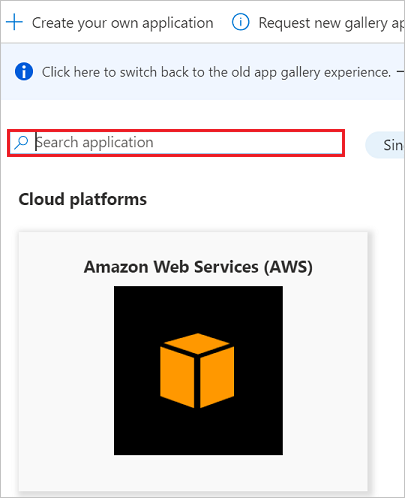
Назначение пользователей в программный комплекс Comeet Recruiting
Идентификатор Microsoft Entra использует концепцию, называемую назначениями, чтобы определить, какие пользователи должны получать доступ к выбранным приложениям. В контексте автоматического предоставления пользователей синхронизируются только пользователи и/или группы, назначенные приложению в Microsoft Entra ID.
Перед настройкой и включением автоматической подготовки пользователей следует решить, какие пользователи и/или группы в идентификаторе Microsoft Entra ID должны иметь доступ к Comeet Recruiting Software. Как только решение будет принято, вы можете назначить этих пользователей или группы в Comeet Recruiting Software, следуя инструкциям здесь.
Важные советы по назначению пользователей в Comeet Recruiting Software
Рекомендуется, чтобы один пользователь Microsoft Entra был назначен Comeet Recruiting Software для проверки конфигурации автоматической подготовки пользователей. Дополнительных пользователей и (или) группы можно назначить позднее.
При назначении пользователя Comeet Recruiting Software в диалоговом окне назначения необходимо выбрать действительную роль для конкретного приложения (если доступно). Пользователи с ролью доступа по умолчанию исключаются из подготовки.
Настройка автоматической подготовки пользователей в Comeet Recruiting Software
В этом разделе описаны инструкции по настройке службы подготовки Microsoft Entra для создания, обновления и отключения пользователей и (или) групп в Comeet Recruiting Software на основе назначений пользователей и групп в идентификаторе Microsoft Entra.
Подсказка
Вы также можете включить единый вход на основе SAML для Comeet Recruiting Software, следуя инструкциям, приведенным в статье о едином входе Comeet Recruiting Software. Единый вход можно настроить независимо от автоматической подготовки пользователей, хотя эти две возможности хорошо дополняют друг друга.
Чтобы настроить автоматическое предоставление пользователей для Comeet Recruiting Software в Microsoft Entra ID:
Войдите в Центр администрирования Microsoft Entra как минимум администратор облачных приложений.
Перейдите к Entra ID>корпоративным приложениям
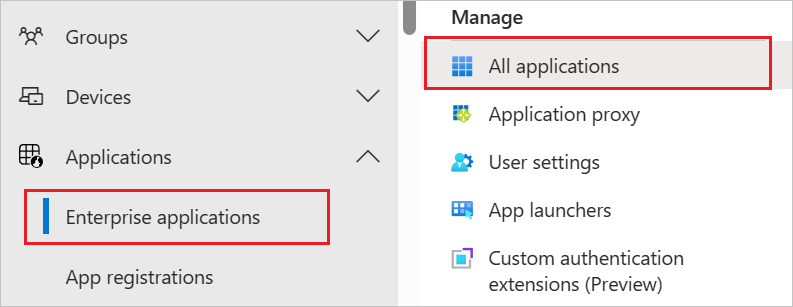
В списке приложений выберите Comeet Recruiting Software.
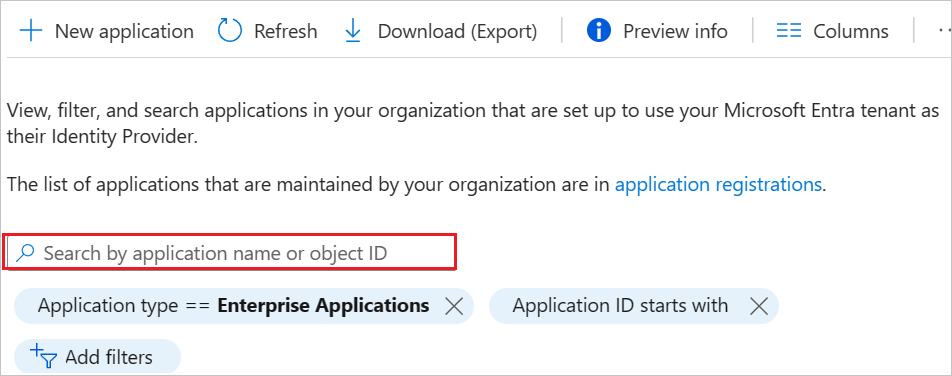
Перейдите на вкладку "Подготовка ".
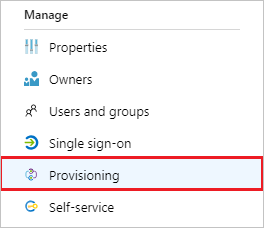
Задайте для режима подготовкизначение "Автоматически".

В разделе "Учетные данные администратора" введите URL-адрес клиента и секретный маркер учетной записи Comeet Recruiting Software, как описано на шаге 6.
В консоли администрирования Comeet Recruiting Software перейдите в раздел "Comeet > Параметры > Аутентификация > Microsoft Azure", и скопируйте значение секретного токена вашей компании в поле «Секретный токен» в Microsoft Entra ID.
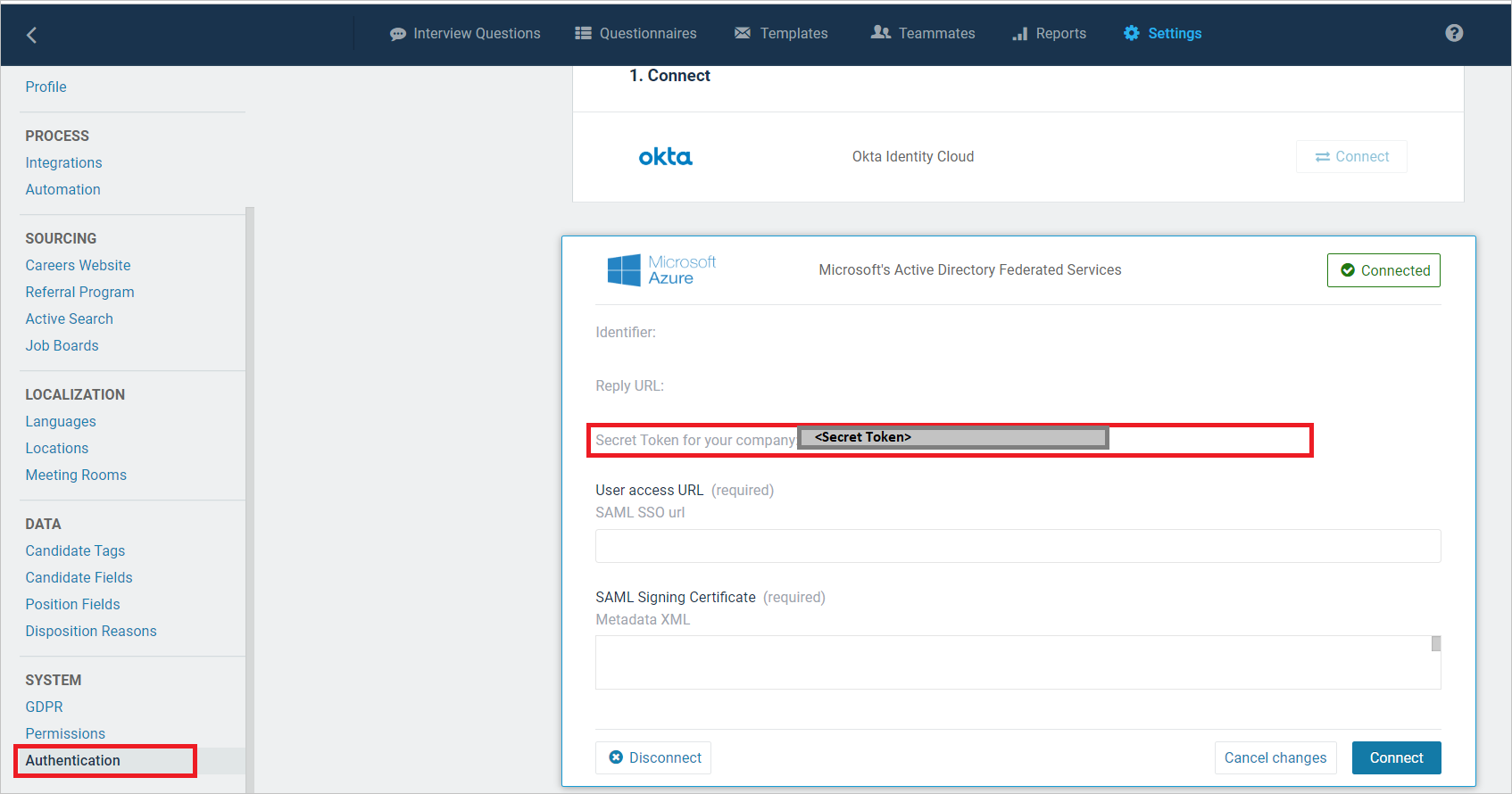
После заполнения полей, показанных на шаге 5, выберите "Проверить подключение" , чтобы убедиться, что идентификатор Microsoft Entra может подключаться к Comeet Recruiting Software. Если установить подключение не удалось, убедитесь, что в учетной записи Comeet Recruiting Software есть разрешения администратора, и повторите попытку.

В поле "Электронная почта уведомлений" введите адрес электронной почты пользователя или группы, который должен получать уведомления об ошибках подготовки и флажок - отправить уведомление по электронной почте при возникновении сбоя.

Нажмите кнопку "Сохранить".
В разделе «Сопоставления» выберите «Синхронизировать пользователей Microsoft Entra с Comeet».
Просмотрите атрибуты пользователя, которые синхронизируются из идентификатора Microsoft Entra в Comeet Recruiting Software в разделе Сопоставление атрибутов. Атрибуты, выбранные в качестве свойств сопоставления , используются для сопоставления учетных записей пользователей в Comeet Recruiting Software для операций обновления. Нажмите кнопку "Сохранить ", чтобы зафиксировать любые изменения.
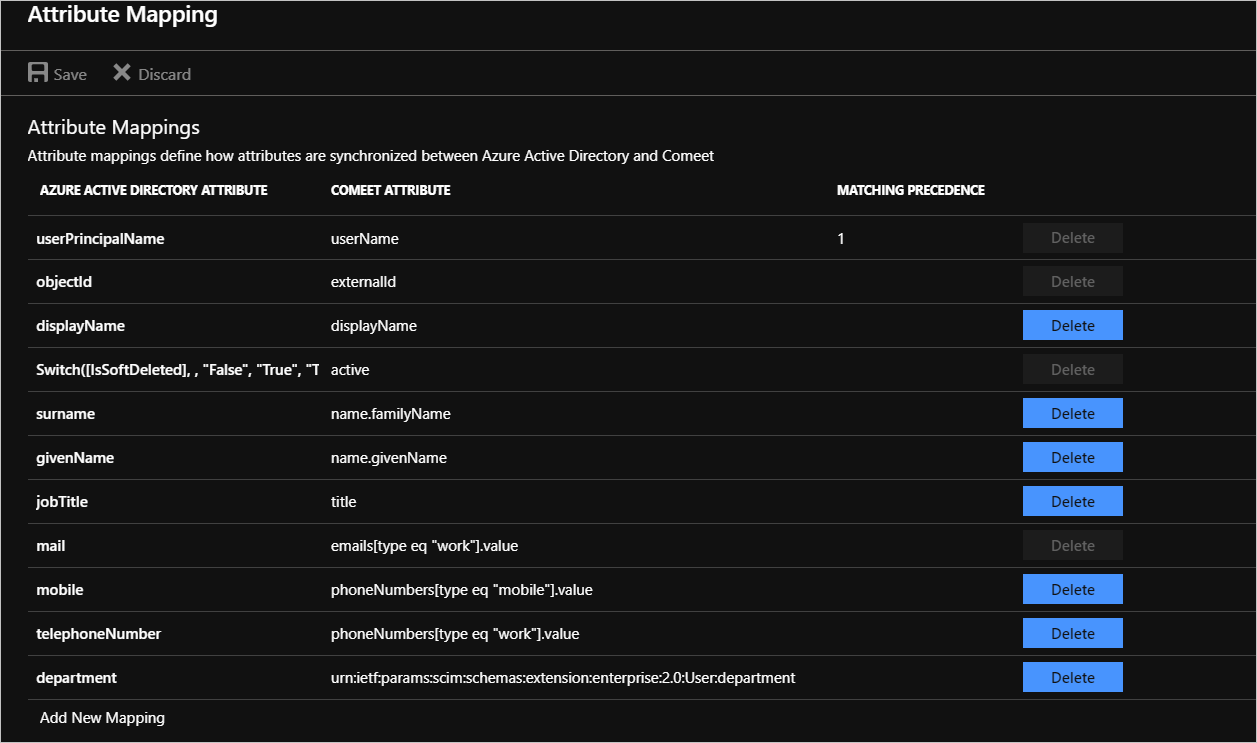
Чтобы настроить фильтры области, ознакомьтесь со следующими инструкциями, приведенными в статье о фильтре области.
Чтобы включить службу подготовки Microsoft Entra для Comeet Recruiting Software, измените состояние подготовки на "Вкл ." в разделе "Параметры ".

Определите пользователей и (или) группы, которым вы хотите предоставить доступ в Comeet Recruiting Software, выбрав желаемые значения в Область в разделе Параметры.

Когда вы будете готовы к настройке, выберите Сохранить.
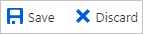
Эта операция запускает начальную синхронизацию всех пользователей и (или) групп, определенных в области в разделе "Параметры ". Начальная синхронизация занимает больше времени, чем последующие синхронизации, которые выполняются примерно каждые 40 минут, пока работает служба подготовки Microsoft Entra. С помощью раздела "Сведения о синхронизации" можно отслеживать ход выполнения и следовать ссылкам на отчет о действиях подготовки, который описывает все действия, выполняемые службой подготовки Microsoft Entra в Comeet Recruiting Software.
Дополнительные сведения о том, как читать журналы подготовки Microsoft Entra, см. в разделе "Отчеты о автоматической подготовке учетных записей пользователей".
Ограничения соединителя
- Программное обеспечение для рекрутинга Comeet не поддерживает группы.
Дополнительные ресурсы
- Управление подготовкой учетных записей пользователей для корпоративных приложений
- Что такое доступ к приложению и единый вход с помощью идентификатора Microsoft Entra?